Помимо задач, которые мы привыкли решать за компьютером ежедневно, периодически возникают не совсем обычные. Одной из таких задач является запись звука на ПК. Немногие знают, что всё это делается очень просто и занимает всего пару минут. В этой статье подробно рассмотрим, как записать свой голос на компьютер. Давайте разбираться.
Поехали!
Записать звук на ПК с операционной системой Windows можно двумя способами: используя встроенные средства системы и при помощи сторонних программ.

В Windows имеется специальная утилита, которая называется «Звукозапись». Она установлена во всех версиях операционной системы как в новых, так и в старых. Разумеется, эта программа не подойдёт для решения каких-то сложных задач, но для домашнего пользования её хватит с головой, например, осуществлять запись, редактировать его, склеивать фрагменты, вставлять музыкальное сопровождение, добавлять комментарии. Найти эту программу можно следующим образом:
Как записать звук с компьютера? 3 способа запись звука с компьютера онлайн В 2022 ГОДУ
- Откройте «Поиск» Windows.
- В соответствующем поле введите (без кавычек) «Звукозапись».
- Далее, выберите одноимённый пункт из списка найденных вариантов.
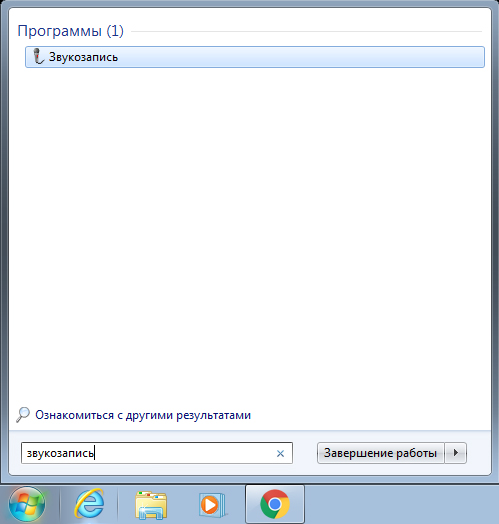
Приложение легко найти в меню Пуск
Обратите внимание, что если на вашем ПК отсутствует микрофон, то утилита не запустится. Каждый ноутбук имеет встроенный микрофон, а вот владельцам стационарных компьютеров придётся приобрести это устройство. Также покупать микрофон стоит в том случае, если вас не удовлетворяет качество встроенного.
Пользоваться утилитой очень просто. Достаточно кликнуть по кнопке «Начать звукозапись» (Start Recording), чтобы программа начала писать звук или речь. По окончании нажмите кнопку с квадратом, чтобы остановить процесс. Затем сохраните файл. По умолчанию максимальная продолжительность аудиофайла — минута, но не спешите расстраиваться, если вам не хватило, то стоит скачать приложение из интернета.
Существует множество программ, позволяющих писать голос. Есть как платные — для серьёзной работы со звуком, так и простые бесплатные для домашнего пользования. Практически все приложения не имеют ограничений на длительность записи и обладают различными дополнительными настройками звука, микшерами и звуковыми эффектами которые позволят сделать аудиозапись лучше и качественней. Однако, необходимо понимать, что без более-менее качественного микрофона ни одна программа не поможет вам сделать аудиозапись хорошего качества. Также вы сможете выбирать формат аудиофайла, что является несомненным плюсом, поскольку «.wav» не отличается высоким качеством. Среди большого числа подобных приложений стоит обратить внимание на следующие:
- Sony Sound Forge;
- WaveLab;
- GoldWave;
- Audacity.

Как записать звук с компьютера 🎧
Попробуйте различные варианты настроек в Audacity для достижения лучшего эффекта
Эти приложения обладают широким функционалом и предлагают пользователю довольно внушительные возможности, однако, подойдут они только для серьёзных целей. Для домашнего пользования эти программы не годятся по причине своей сложности и громоздкости.
Вот таким образом можно самостоятельно записать голос на компьютере. Как вы можете убедиться, это делается очень просто и быстро. Выбирайте тот способ, который является более оптимальным для решения поставленных задач. Пишите в комментариях была ли полезной для вас эта статья и задавайте любые интересующие вопросы по рассмотренной теме.
Источник: nastroyvse.ru
3 лучших звукозаписывающих устройства для Windows с простыми рекомендациями

Размещено от Лиза Оу / 15 ноя, 2022 16:00
На наших компьютерах есть различные звуки или аудио, которые вы можете слушать каждый день. Сюда входят музыкальные файлы с веб-сайтов потоковой передачи музыки, подкасты с различных онлайн-платформ, звуки природы, загружаемые в Интернете, и многое другое. Однако большинство из них на самом деле не работают, когда у вас нет доступа к Интернету. Следовательно, вы не сможете слушать ни один из них, когда отправляетесь в место, где нет Wi-Fi или сигнала для использования данных.
Допустим, вы собираетесь в поход в лес с друзьями. Наверняка, вам захочется слушать музыку, глядя на природу. Может быть, чтобы добавить красоты этому месту или отвлечься от мыслей о пугающей темноте. Или, возможно, вы собираетесь в путешествие и хотите сохранить свои любимые песни, находясь в машине.
Также возможно, что вы создадите видео с фоновым звуком или музыкой, но не сможете загрузить аудио. Возможные обстоятельства бесконечны.
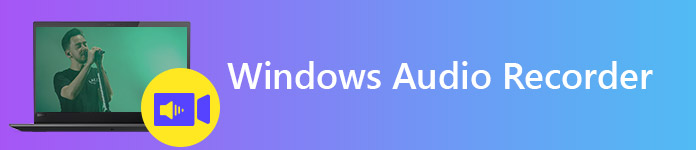
К счастью, независимо от ситуации, все, что вам нужно, можно решить с помощью одного инструмента. В этой статье мы собрали лучшие звукозаписывающие устройства для Windows, и вам нужно только выбрать идеальный инструмент для записи желаемого звука. Узнайте больше о них ниже.
- Часть 1. Запись звука в Windows с помощью FoneLab Screen Recorder
- Часть 2. Запись аудио в Windows с помощью приложения Microsoft Voice Recorder
- Часть 3. Запись аудио в Windows с помощью Audacity
- Часть 4. Часто задаваемые вопросы о Windows Audio Recorders
Часть 1. Запись звука в Windows с помощью FoneLab Screen Recorder
Когда дело доходит до любой записи, мы настоятельно рекомендуем сторонний инструмент, FoneLab Screen Recorder. Независимо от того, хотите ли вы записывать на микрофон или внутренний звук компьютера, это программное обеспечение обеспечит вам качественный вывод. Audio Recorder функция FoneLab Screen Recorder имеет функцию шумоподавления микрофона, которая удаляет ненужные фоновые звуки.
Кроме того, он имеет функцию улучшения микрофона для улучшения качества звука. И если вы забудете остановить запись, вы можете вырезать ненужную часть с помощью функции редактирования программного обеспечения. Вы можете изучить больше его функций, как только установите его на свой компьютер.
![]()
FoneLab Screen Recorder позволяет вам захватывать видео, аудио, онлайн-уроки и т. Д. На Windows / Mac, и вы можете легко настраивать размер, редактировать видео или аудио и многое другое.
- Записывайте видео, аудио, веб-камеру и делайте скриншоты на Windows / Mac.
- Предварительный просмотр данных перед сохранением.
- Это безопасно и просто в использовании.
Выполните следующие шаги, чтобы получить знания о том, как записывать звук на рабочем столе и другие файлы с помощью FoneLab Screen Recorder:
Шаг 1 Войдите на официальный сайт FoneLab Screen Recorder. Нажав на Бесплатная загрузка кнопку, загрузите установочный файл программного обеспечения и начните процесс установки. Вам будет предложено предоставить программе разрешение на внесение изменений в ваше устройство. Разрешить его установку успешно. Затем запустите FoneLab Screen Recorder на своем компьютере.
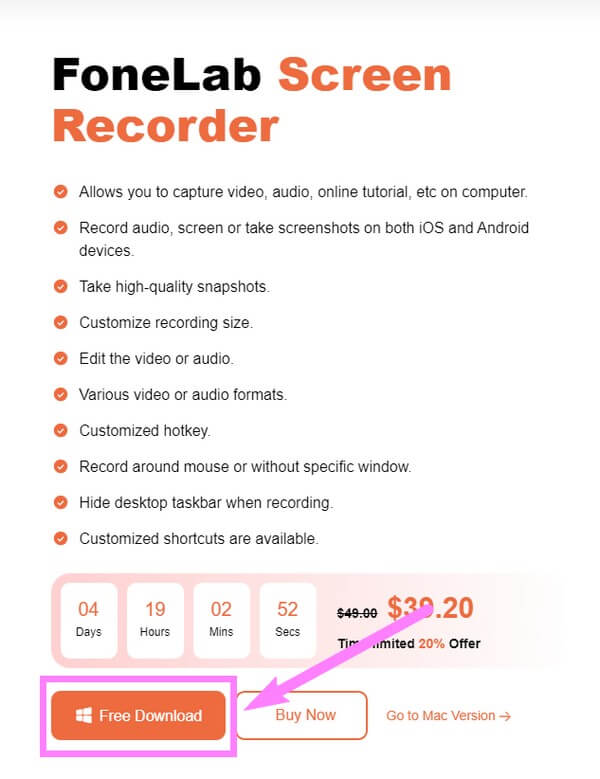
Шаг 2 В основном интерфейсе программы вы найдете различные типы записывающих устройств, которые предлагает FoneLab Screen Recorder. Прежде чем выбрать, какой из них использовать, вы можете настроить любые параметры в нижней части интерфейса. Авто Стоп Функция позволяет вам установить желаемую длину или размер записи. Другой, Record Watermark, позволяет вам настроить собственный водяной знак для ваших записей. Теперь, если вы хотите записать звук Windows вместе с видео, щелкните значок Windows значок справа. Но так как это только звук, выберите Audio Recorder .
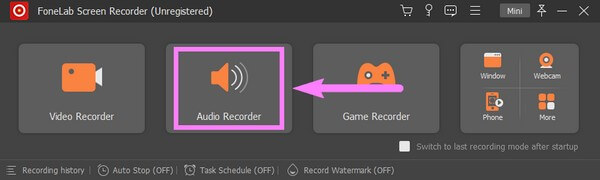
Шаг 3 Если вы хотите записать только системный звук, вы можете отключить микрофон функцию и наоборот. Чтобы изменить их звуки, нажмите и удерживайте ползунки влево для уменьшения, затем вправо для увеличения громкости.
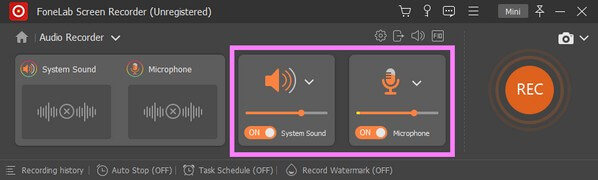
Шаг 4 Если вы нажмете меньшую объем выше, вы можете включить функции шумоподавления и улучшения микрофона. Кроме того, вы также можете попробовать тест записи, чтобы узнать, как будет звучать звук после вывода.
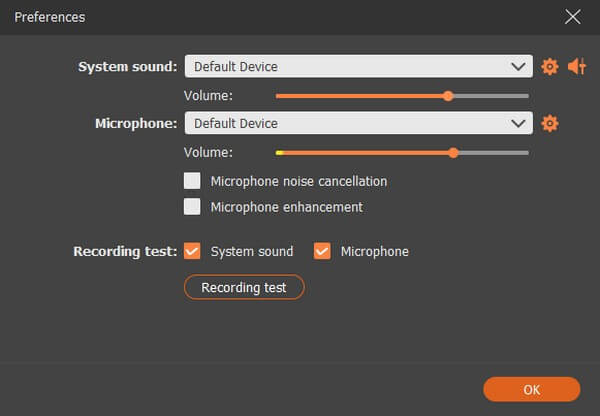
Шаг 5 Позже вы, наконец, сможете щелкнуть большой REC Кнопка в правом конце интерфейса. Перед официальным началом записи начнется трехсекундный обратный отсчет. Вы можете приостановить и возобновить запись во время ее выполнения. Затем, наконец, отредактируйте или просмотрите аудио, прежде чем сохранить его на своем компьютере.
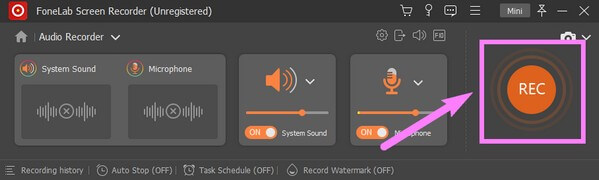
Часть 2. Запись аудио в Windows с помощью приложения Microsoft Voice Recorder
Microsoft Voice Recorder с некоторыми новыми функциями, который теперь называется Диктофон Windows, — это приложение, которое вы можете установить из Microsoft Store. Он позволяет записывать лекции, звуки, интервью и многое другое на вашем компьютере с Windows. Доступ к нему очень прост, но это очень простой диктофон с ограниченными функциями. В некоторых обзорах говорится, что он не работает, поэтому, если вы хотите избежать проблем, которые он может вызвать, вы можете перейти к следующему методу.
Выполните следующие шаги, чтобы получить знания о том, как записывать звук в Windows с помощью Sound Recorder:
Шаг 1 Запустите Microsoft Store на рабочем столе и найдите «Звукозапись Windows». Нажмите на Получить вкладку для установки программного обеспечения, а затем Открыть.
Шаг 2 Нажмите Да когда окно спрашивает, хотите ли вы разрешить программе доступ к вашему микрофону. Ударь по огромному Запись кнопку в центре интерфейса диктофона, как только вы будете готовы записать звук или что-нибудь на микрофон.
Шаг 3 Наконец, остановите запись, чтобы сохранить звук на свой компьютер.
![]()
FoneLab Screen Recorder позволяет вам захватывать видео, аудио, онлайн-уроки и т. Д. На Windows / Mac, и вы можете легко настраивать размер, редактировать видео или аудио и многое другое.
- Записывайте видео, аудио, веб-камеру и делайте скриншоты на Windows / Mac.
- Предварительный просмотр данных перед сохранением.
- Это безопасно и просто в использовании.
Часть 3. Запись аудио в Windows с помощью Audacity
Audacity — это аудиоредактор и записывающее устройство, доступное для macOS, Windows, Linux и других устройств. это бесплатное программное обеспечение для записи и существует уже некоторое время. Он позволяет записывать звук через внутренний и внешний микрофоны компьютера. Audacity имеет несколько преимуществ, но также обратите внимание на его недостатки. Несколько ошибок, как известных, так и неизвестных, могут легко привести к нестабильной работе программы. Кроме того, интерфейс может быть немного сложным для понимания, особенно для новых пользователей.
Выполните следующие шаги, чтобы получить знания о звукозаписывающем устройстве Windows, Audacity:
Шаг 1 Установите Audacity и запустите его на своем компьютере. В верхней левой части интерфейса щелкните вкладку записывающих устройств, чтобы отобразить раскрывающееся меню.
Шаг 2 Вы увидите записывающие устройства, которые в данный момент подключены к вашему компьютеру. Выберите тот, который вы хотите использовать. После этого перейдите в Треки раздел. Выбрать Добавить новый, затем выберите нужный тип дорожки.
Шаг 3 Наконец, нажмите запись кнопку в верхнем левом углу, чтобы начать запись желаемого звука. Затем щелкните остановить кнопку после этого, чтобы сохранить аудиозапись.
![]()
FoneLab Screen Recorder позволяет вам захватывать видео, аудио, онлайн-уроки и т. Д. На Windows / Mac, и вы можете легко настраивать размер, редактировать видео или аудио и многое другое.
- Записывайте видео, аудио, веб-камеру и делайте скриншоты на Windows / Mac.
- Предварительный просмотр данных перед сохранением.
- Это безопасно и просто в использовании.
Часть 4. Часто задаваемые вопросы о Windows Audio Recorders
1. Доступен ли FoneLab Screen Recorder на Mac?
Да. FoneLab Screen Recorder имеет возможность записи практически на все устройства. Вы можете установить его и записать что угодно на свой компьютер Mac или Windows. Кроме того, он может записать экран телефона Android, а также iPhone и другие устройства iOS.
2. Куда Sound Recorder сохраняет файлы в Windows?
Microsoft Voice Recorder, также известный как Windows Sound Recorder, сохраняет аудиозаписи в локальном хранилище компьютера. В частности, в папке «C:>Пользователи>%UserProfile%>Документы>Звукозаписи».
3. Безопасно ли программное обеспечение Audacity?
Да, это так. Audacity можно безопасно загрузить и установить на свой компьютер. Он не содержит шпионского или вредоносного ПО и не является вирусом. Но, как упоминалось выше, проблема может заключаться в том, что он быстро становится стабильным при возникновении проблем с ошибками.
Ниже приведен видеоурок для ознакомления.


Спасибо, что прочитали и зашли так далеко. Мы ценим ваши усилия, и было бы приятно, если бы вы могли посетить FoneLab Screen Recorder веб-сайт для изучения других отличных инструментов.
![]()
FoneLab Screen Recorder позволяет вам захватывать видео, аудио, онлайн-уроки и т. Д. На Windows / Mac, и вы можете легко настраивать размер, редактировать видео или аудио и многое другое.
- Записывайте видео, аудио, веб-камеру и делайте скриншоты на Windows / Mac.
- Предварительный просмотр данных перед сохранением.
- Это безопасно и просто в использовании.
Статьи по теме
- Как записать внутреннее и внешнее аудио с компьютера Windows / Mac
- Chrome Audio Capture — 6 лучших программ для записи аудио и файлов с микрофона
Источник: ru.fonelab.com
Лучшая бесплатная программа звукозаписи на компьютере

Периодически мы записываем звук и, конечно, работаем с различными программами. Через некоторое время приходится делать то же самое, но то что было месяц назад напрочь вылетело из головы. А что надо делать чтобы не забыть? Правильно – записать. А записать где? Лучше всего, кончено, у себя на лбу, но ведь места мало, да и сотрётся.
Лист бумаги, тетрадь или блокнот обязательно где-нибудь затеряются. Сохранить на компьютере? В этой свалке файлов и папок? Ну нет! Остаётся страничка на сайте, и себе напоминалка и людям польза.
Звукозапись нужна во многих случаях, но поскольку наш сайт посвящён преимущественно иностранным языкам, то и упор мы сделаем именно на это. В предыдущей статье мы говорили о простейшем варианте звукозаписи на компьютере с использованием штатных возможностей ОС Windows.
Сейчас речь пойдёт о более продвинутой звукозаписи, мы научимся делать шумоподавление, вырезать лишнее, накладывать и соединять голос и музыку, сдвигать звук, регулировать тембр, использовать различные эффекты, преобразовывать звук в различные форматы. Но для того чтобы делать всё это нам понадобится программа, желательно, конечно, бесплатная.
Существует множество профессиональных программ, признанными лидерами среди них являются Sound Forge и Adobe Audition. Они отлично справляются со своей работой, но и стоят немалых денег. Одной из лучших бесплатных программ звукозаписи на момент написания статьи, без сомнения, является Audacity. Она отлично выполняет большинство необходимых операций записи и обработки звука.
К её достоинствам можно также отнести то, что она имеет версии не только для Windows, но и для компьютеров с Mac OS и Linux. Скачать Audacity бесплатно можно здесь. Установить программу, думаю, ни для кого не составит большого труда, поэтому остановлюсь на этом лишь вкратце.
При установке можно выбрать русский язык, тогда при первом открытии программы у вас по умолчанию будет русский интерфейс. Если вы уже установили программу и все надписи видны по-английски, а вы его не понимаете, то в верхнем меню нажмите кнопку Edit, выберите Preferences -> Interface -> Language -> Russky. Всё!
Хочу заметить, что мне больше нравится английский интерфейс, но это уже вопрос личных предпочтений.
Для начала поговорим о записи звука с микрофона. Об этом уже много сказано и написано, поэтому здесь будет не совсем обычное описание т.е. самой записи мы коснёмся лишь вкратце и больше поговорим о редактировании и присвоении имён множеству аудио файлов.
Итак, запись: в главном окне программы в правом верхнем углу в выпадающем меню выбираем микрофон. Микрофон, естественно, должен быть подключён к микрофонному гнезду компьютера (обычно оно красное или розовое). Затем нажимаем на круглую красную кнопку и. запись пошла! При этом у вас автоматически появляется новая дорожка (или трек) – графическое представление звукозаписи.
Я чаще использую заграничный термин трек, не потому, что он чем-то лучше, он просто короче. В общем, трек и дорожка в звукозаписи – это одно и тоже.
По окончании записи нажмите кнопку с квадратиком – STOP. Теперь, чтобы прослушать запись нажмите кнопку с зелёным треугольником – PLAY. Используя кнопки, вы также можете сделать паузу или перепрыгнуть на начало или конец трека, а с помощью курсора можно начать воспроизведение с любого места. Если установить курсор на дорожку и нажать кнопку PLAY, то воспроизведение пойдёт от курсора. Если щёлкнуть мышкой по треку времени в самом верху окна программы, то воспроизведение с этого места пойдёт автоматически.
Теперь мы можем нарезать нашу запись как нам вздумается. Для начала можно удалить лишнее, это могут быть посторонние звуки, вздохи, кашель, щелчки мыши, клавиатуры или просто длинные паузы. Для этого выделяем ненужный участок трека, и нажимаем кнопку Delete на клавиатуре. Можно также скопировать или вырезать и вставить часть фонограммы в нужное место. Опять выделяем и нажимаем Ctrl+C чтобы скопировать, Ctrl+X чтобы вырезать и Ctrl+V чтобы вставить.
Всё это можно сделать и с помощью кнопок программы расположенных на панели редактирования (Edit Toolbar). Её легко узнать по ножничкам. На этой же панели находятся кнопки: Trim – Обрезать края, Silence – Тишина, Undo – Отменить, Redo – Вернуть, Sinc-Lock-Tracks – Синхронизировать треки, Zoom in – Приблизить, Zoom out – Отдалить, Fit Selection – Уместить выделенное, Fit Project – Уместить проект.
С переводами можно и поспорить, но в общем все понятно. Лично я для функций Zoom in, Zoom out пользуюсь сочетанием кнопок Ctrl+1, Ctrl+3 соответственно. Ctrl+2 даёт среднее увеличение, удобное для прослушивания. В общем всё интуитивно понятно, и, если Вы сидите за компьютером не первый день, то сложностей не возникнет.
Если вы записываете звук не в профессиональной студии с качественной звукоизоляцией и не менее качественным звукопоглощением, то на записи кроме полезного сигнала вы получите целый букет посторонних шумов и звуков. Начиная от шума собственно компьютера и заканчивая электродрелью вашего соседа и лая собаки на улице. Но шумоизоляция – это тема отдельного разговора, и, возможно, мы к ней ещё вернёмся, сегодня же мы поговорим о подавлении шумов с помощью программы Audacity.
Думаю, Вы уже заметили, где в вашей записи находится полезный звук, а где шумы. Для начала выделяем мышкой небольшой участок на котором имеется только шум. На верхней панели нажимаем Эффекты (Effects), выбираем Удаление шума (Noise reduction) и нажимаем кнопку Создать модель шума (Get noise profile).
Заходим ещё раз в шумоподавитель и Движком регулятора Noise reduction устанавливаем уровень уменьшения шума в децибелах. Лучше всего его подобрать экспериментально. Давать тут какие-то советы сложно, так как шумы могут иметь разное происхождение и уровень, поэтому просто прослушиваем и выбираем лучший вариант.
Далее следует регулятор Чувствительность (Sensitivity). С его помощью мы устанавливаем уровень, который программа считает шумом. Чем больше мы сдвигаем движок вправо, тем больший уровень аудио сигнала считается шумом и удаляется до уровня установленного регулятором удаления шума в первом пункте.
Выровнять частотную характеристику (Frequency Smoothing). Чем больше значение (в Герцах), тем шире полоса частот, которые программа считает одинаковыми и удаляет как шум. Если у вас однотональный шум, например свист или гудение, то установите значение поменьше. Если же шум широкополосный, такой как шипение, шум ветра, гул вентилятора или смесь разных шумов, то увеличение значения даёт, как правило, лучший эффект.
Время атаки и затухания (Attack/decay time). Этот пункт отвечает за то, с какой скоростью срабатывает шумоподавитель перед началом полезного сигнала и после его окончания. Изменяется от нуля до одной секунды. Если шум равномерный, используйте большее значение, тогда переходы будут не так заметны. Если же шум изменяющийся, непостоянный, – уменьшите значение.
Шум (Noise) можно Удалить (Remove) или Изолировать (Isolate). Удаление, как и следует из названия убирает шумы, а изоляция, наоборот оставляет шумы и удаляет полезный сигнал, точнее сигнал с более высоким уровнем.
При регулировках используйте кнопку Прослушать в окне настройки, это сэкономит ваше время. Будьте осторожны, т.к. любая ошибка может привести к потере полезной информации с низким уровнем близким к уровню шума. Поэтому всегда прослушивайте всю запись сразу после обработки шумоподавителем, пока ещё можно отменить изменения. Делайте промежуточный экспорт в файл wav, ogg или на крайний случай mp3 с высоким битрейтом. Если запись длинная и прослушать все невозможно, перед началом работы найдите участок с самым низким уровнем полезного сигнала и проверяйте ваши настройки на нём, после этого можно отменить изменения на этом участке и применить их ко всей записи.
Будьте особенно внимательны к тихим звукам в начале слова, если записываете речь. Обычно это глухие согласные, которые программа может принять за шум. В любом случае не увлекайтесь уровнем шумоподавления, иначе речь может стать неестественной и бубнящей. Подробнее об этом можно почитать здесь: http://manual.audacityteam.org/man/Noise_Removal
Наложение фоновой музыки
Этой функцией я пользуюсь при записи анекдотов на английском и немецком языках. Она также пригодится тем, кто хочет соединить несколько музыкальных треков, например соло, аккомпанемент, ударные и т.п.
Находим готовую фоновую музыку в Интернете или наигрываем самостоятельно на любимом инструменте и сохраняем её в файл(ы) одного из звуковых форматов упомянутых выше, предпочтительно wav, он не сжимает запись и даёт наименьшее количество шумов. Разумеется, за это мы платим размером исходного файла. Затем можно открыть эти файлы с помощью Audacity или просто перетащить их в окно программы и они преобразуются в треки.
Учтите, что Вы можете преобразовывать моно треки в стерео и наоборот, а также превращать один из стерео каналов в моно трек, но для удобства обработки (копирования и вставки), желательно чтобы все треки имели одинаковое количество каналов, то есть были либо моно, либо стерео.
С помощью инструмента Перемещение (Time shift tool) двигайте треки влево или вправо по оси времени так, чтобы получить желаемое сочетание начала звучания музыки и речи (или аккомпанемента). С помощью инструмента Усиление сигнала (Amplify) мы можем регулировать уровень всего трека, но для того чтобы изменять уровень в течение определённого времени надо использовать инструмент Изменение огибающей (Envelope tool).
Работать с ним очень просто: ставим несколько точек в нужных местах трека и тянем вверх (громче) или вниз (тише). Обычно перед началом речи уровень фоновой музыки плавно снижают. Поэкспериментируйте и все поймёте, вам наверняка понравится. Если по ошибке поставлены лишние точки, просто «вытащите» их за пределы окна (экрана) и они исчезнут. Если Вы работаете только с музыкой, то тут все зависит от Ваших предпочтений.
Возможности программы Audacity очень широки, и невозможно рассказать обо всем в одной статье, к тому же это будет повторением документации. Но есть ещё одна приятная функция о которой стоит рассказать. Мне она понадобилась при подготовке аудио-тренинга Неправильные глаголы за 90 минут и словарного тренажёра.
Нарезка и массовое переименование
Стояла задача: получить отдельный файл для каждого глагола с тремя формами в названии этого файла . Изначально глаголы находились в таблице. Поскольку сам я не очень силен в табличных программах, то решил сделать эти пометки для себя и для вас. Возможно, специалистам это покажется смешно, но, думаю, многим будет полезно.
Берём таблицу и удаляем лишние столбцы, оставляя только то, что нужно в названиях файлов.
Для того чтобы получить строки, разделённые запятыми или точками с запятой, необходимы минимум 2 столбца. Если столбец у нас всего один, то во второй столбец можно вставить что-нибудь одинаковое, например те же запятые. Для этого в верхней строчке столбца ставим запятую и тянем эту строчку за правый нижний уголок до конца нашего списка или плейлиста.
Сохраняем таблицу в формате csv. При сохранении, в выпадающем меню, выбираем csv и ставим птичку напротив изменение настроек фильтра. В качестве разделителя поля выбираем запятую, а разделитель текста оставляем пустым и жмём OK. Затем открываем файл с помощью лучшего бесплатного текстового редактора Notepad++ и видим в конце каждой строки по две запятые.
Нажимаем Ctrl+F, заходим в подменю заменить, и вставляем в поле найти две запятых, а в поле заменить одну запятую (или точку, по желанию) и нажимаем кнопку заменить. Как вы, видимо, уже догадались, двойные запятые заменяются на одиночные.
- Treat audio below this level as silence – ставим -45dB (минус 45). Все звуки тише чем -45dB будут восприниматься программой как тишина. Будьте осторожны: если у вас есть очень тихие звуки, они могут потеряться.
- Minimum duration of silence between sounds – выбираем длительность тишины между звуками. Зависит от вашей записи.
- Label starting point – устанавливаем время (тишины) от начала трека до начала звука.
- Label ending point – устанавливаем время (тишины) от конца звука до конца трека.
- Add a label at the end of the track? – Если поставить Yes, то в самом конце записи появится ещё один лейбл, как правило, это не нужно.
Кроме Sound Finder в программе Audacity имеется ещё и Silence Finder. Отличие их в том, что Silence Finder, как и следует из названия, находит не звук, а тишину, или паузы между звуком установленной длительности и вставляет на них одиночные лейблы, которые, впрочем, можно запросто растянуть и получить двойные.
Если вам достаточно номеров треков, то вы можете пропустить это абзац и сразу перейти к нарезке. Если же вы хотите озаглавить каждый трек индивидуально, то для начала надо экспортировать лейблы. Для этого заходим в Дорожки (Tracks) и выбираем Изменить пометки (Edit Labels), жмём на Экспортировать… (Export…) и сохраняем в виде текстового файла.
Попасть в экспорт можно также через файл – экспортировать – пометки (file – export – labels).
Вы можете открыть его и посмотреть, вы увидите множество непонятных цифр, но не пугайтесь, это время и номера треков. Теперь открываем его с помощью табличного редактора Scalc и видим, что наши цифры рассортированы по колонкам. В правой колонке номера треков, а в двух левых время начала и окончания лейбла-трека.
Теперь открываем наш заготовленный файл с названиями треков и копируем нужную колонку в буфер. Вставляем эту колонку в нашу таблицу вместо номеров треков, сохраняем всё это в новый файл и импортируем их обратно в Audacity. Для этого через меню файл или трек выбираем импорт указываем путь и подтверждаем.
Чтобы всё что мы отметили нарезать и превратить в какой-нибудь удобоваримый формат, в меню файл жмём Export Multiple, выбираем формат сохранения, например .wav или .mp3, другие нужные Вам опции и жмём кнопку Export. Придётся, правда, нажать OK (или Enter на клавиатуре) столько раз сколько у Вас файлов, зато в результате Вы получите готовые файлы с нужными названиями. Но и эти нажатия можно исключить если в меню предпочтений найти пункт импорт/экспорт (import/export) и убрать птичку с опции Открывать редактор метаданных перед экспортом (Show Metadata Editor prior to export step). Далее нужно зайти в меню файл, выбрать редактор метаданных (Edit Metadata) и вписать общие для всех файлов метаданные, например, исполнитель и жанр. Эти данные будут отображаться в плеере конечного пользователя.
Для начала, пожалуй, хватит, надеюсь удастся найти время и написать продолжение.
Источник: audio-class.ru